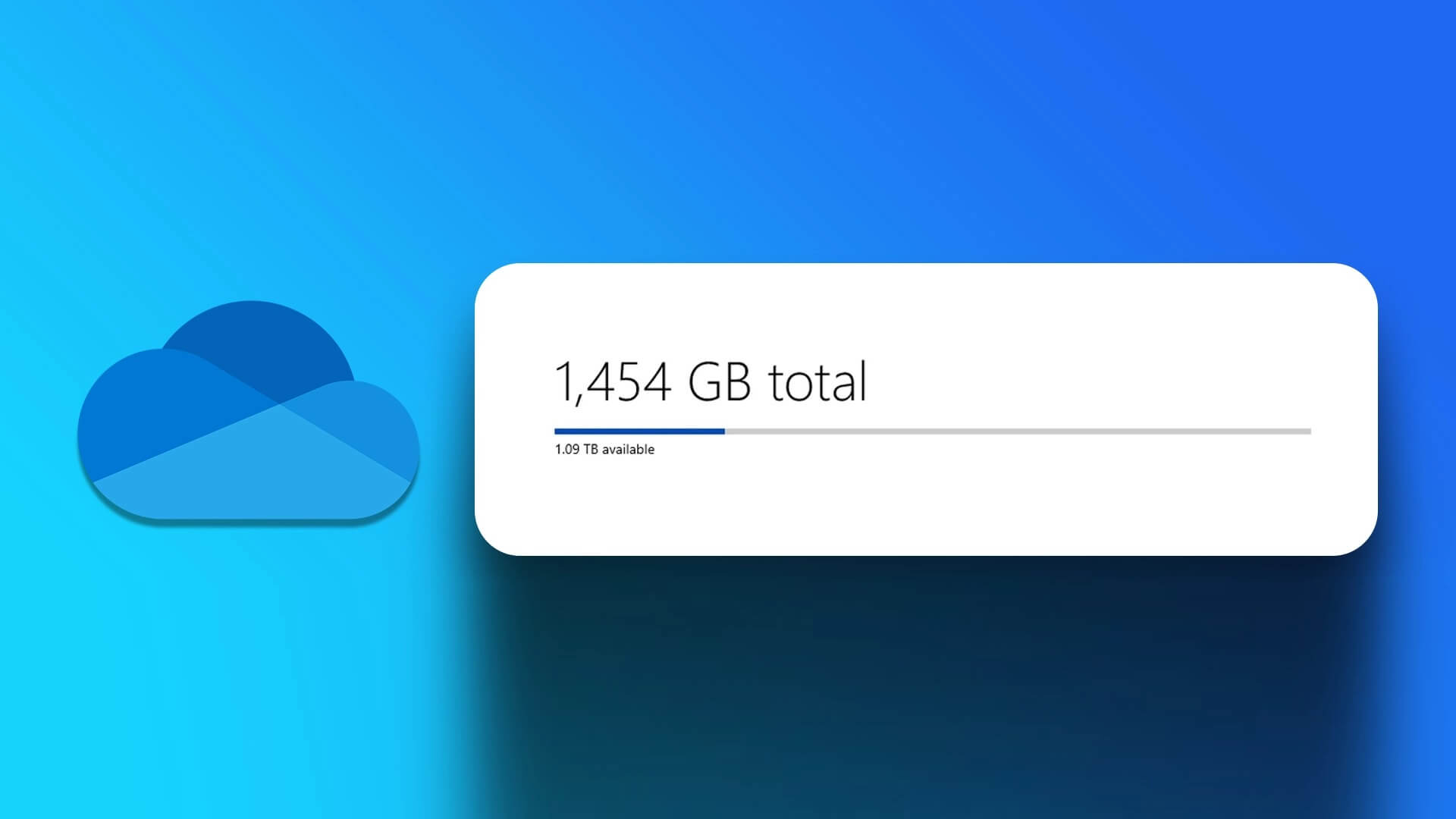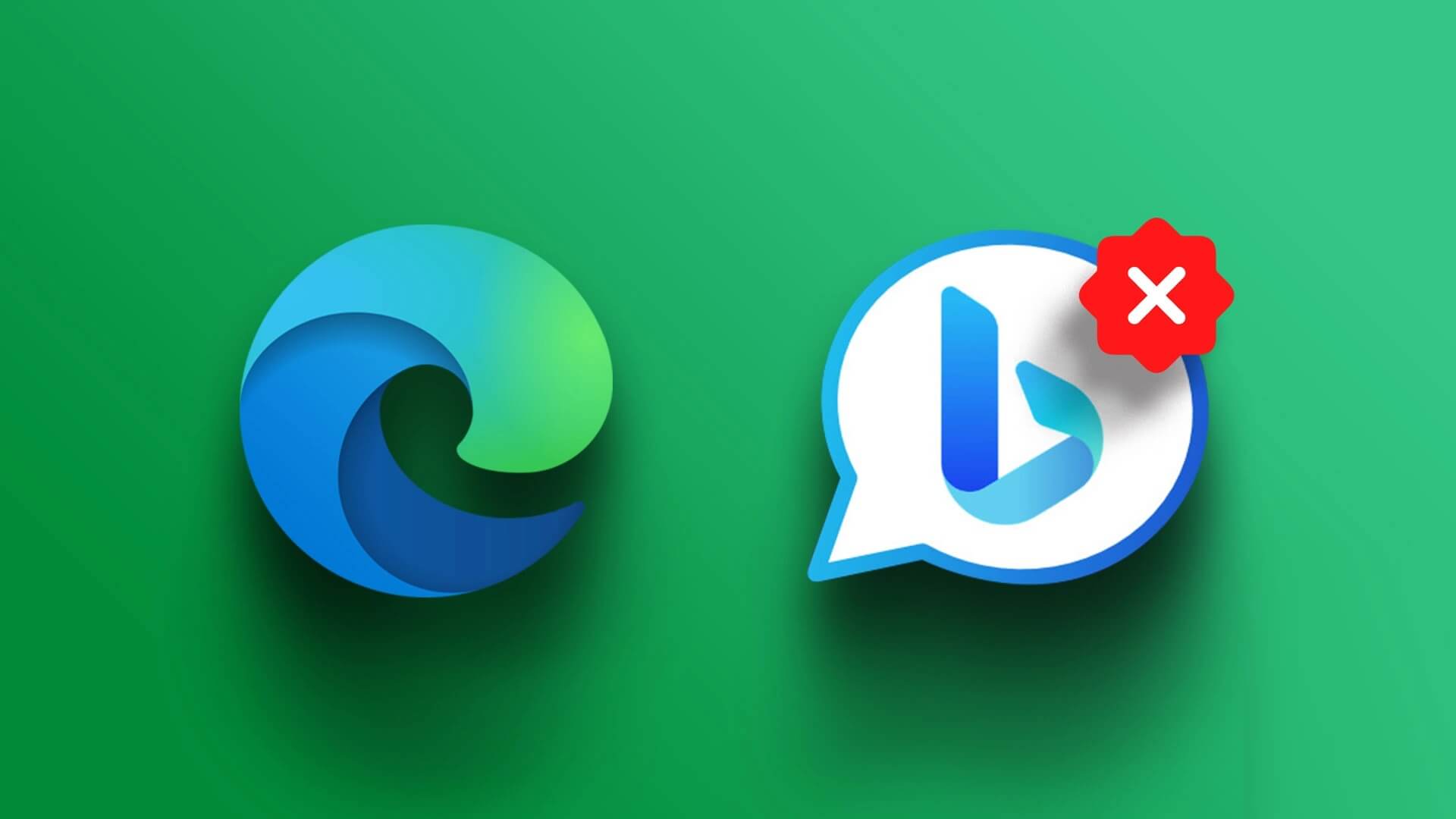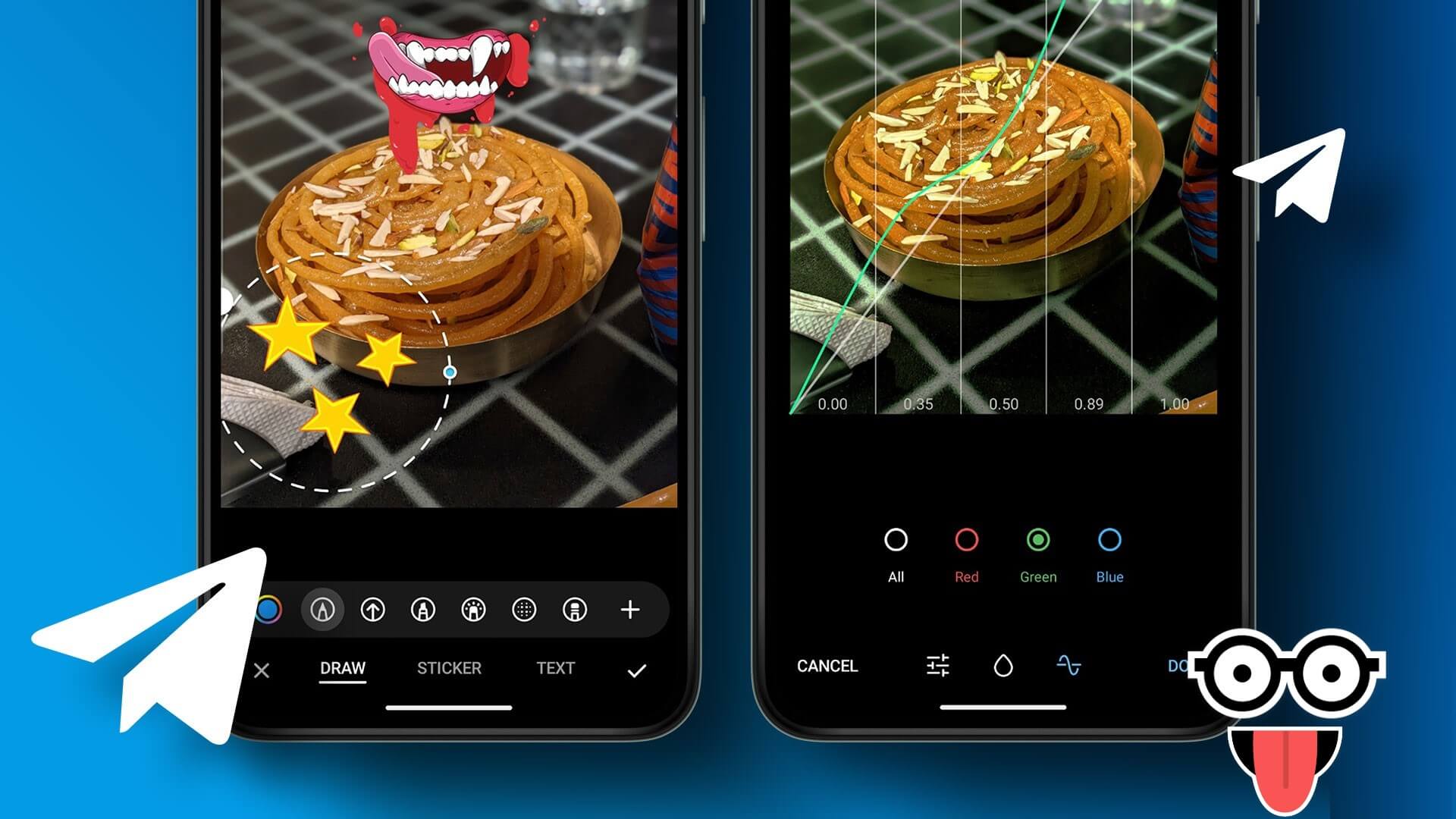يواصل Telegram إضافة ميزات جديدة إلى تطبيق المراسلة. بينما يمكنك استخدامه لإرسال الرسائل النصية وملفات الوسائط، يمكنك نقل الملفات الأكبر حجمًا من خلال التطبيق. يمكنك إرسال ما يصل إلى 2 جيجابايت من الملفات على Telegram، ويتضاعف الحد إلى 4 جيجابايت لمستخدمي Telegram Premium. عندما تقوم بتنزيل ملفات متعددة على Telegram ، استخدم مدير التنزيل الافتراضي لإدارتها بكفاءة. فيما يلي كيفية إدارة التنزيلات في Telegram.
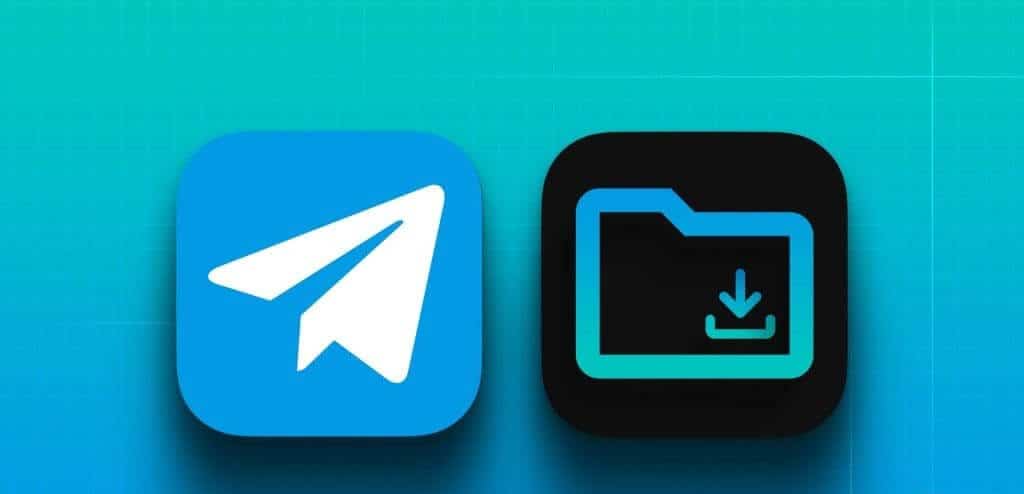
توفر معظم متصفحات الويب مدير تنزيل مخصصًا للتحقق من العمليات الجارية والملفات التي تم تنزيلها. وقد طبقت Telegram نفس الشيء على تطبيقات الهاتف المحمول وسطح المكتب أيضًا. من غير المألوف رؤية مثل هذه الميزات في تطبيقات المراسلة الفورية. ومع ذلك، غالبًا ما يستخدم الأشخاص Telegram لتنزيل مجموعة من مقاطع الفيديو والملفات. باستخدام أحدث تطبيق Telegram، يمكنك إدارة هذه الملفات بسهولة.
استخدم مدير تحميل Telegram على iPhone
هناك عدة طرق للوصول إلى مدير تنزيل Telegram على iPhone. عند تشغيل عملية تنزيل في أي سلسلة محادثات، يعرض التطبيق رمز سهم صغير لأسفل في شريط البحث. يمكنك النقر عليه للتحقق من عملية تنزيل الملف الجارية.
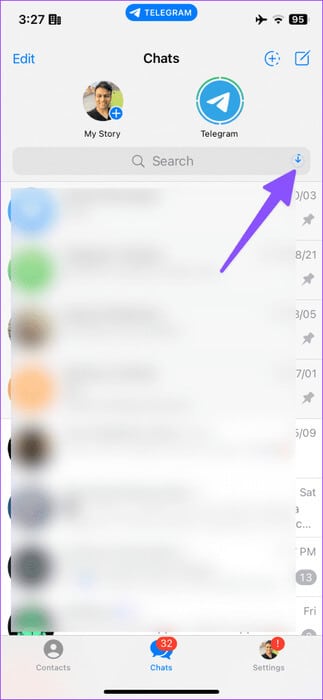
يمكنك الوصول إلى نفس الشيء باستخدام الخطوات أدناه أيضًا.
الخطوة 1: افتح تطبيق Telegram على جهاز iPhone أو Android الخاص بك وانقر على مربع البحث في الأعلى.
الخطوة 2: اسحب لليمين على علامات التبويب الموجودة أسفل مربع البحث إلى علامة تبويب التنزيلات وتحقق من الملفات التي تم تنزيلها.
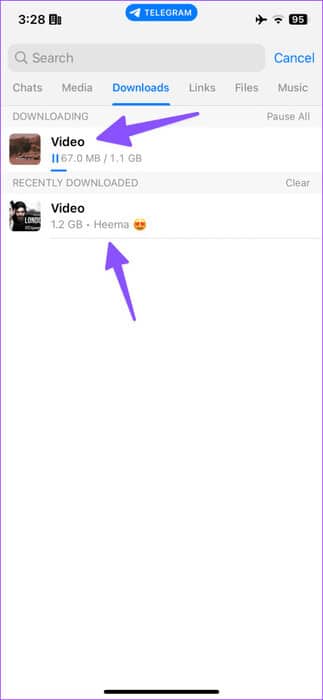
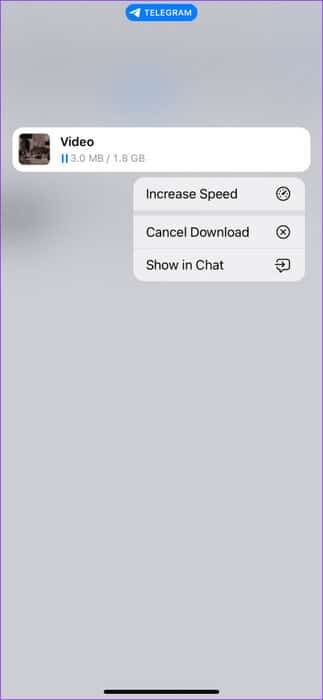
يمكنك إيقاف أي عملية تنزيل مؤقتًا وإعطاء الأولوية لملف آخر لإكماله أولاً. يمكنك أيضًا النقر لفترة طويلة على الملف وتحديد زيادة السرعة لإكمال عملية التنزيل بسرعة.
تعرض قائمة التنزيلات أيضًا اسم المستلم. يمكنك دائمًا النقر لفترة طويلة على الملف الذي تم تنزيله والتحقق منه في الدردشة.
يحتوي Telegram على مشغل فيديو افتراضي لدفق الملفات التي تم تنزيلها. يمكنك النقر على مقطع فيديو لتشغيله والتحقق من الخيارات الأخرى. على سبيل المثال، يمكنك إعادة توجيه الملف إلى جهة اتصال أخرى، أو حذفه، أو النقر على قائمة النقاط الأفقية الثلاثة في الأعلى وحفظه على جهاز iPhone الخاص بك.
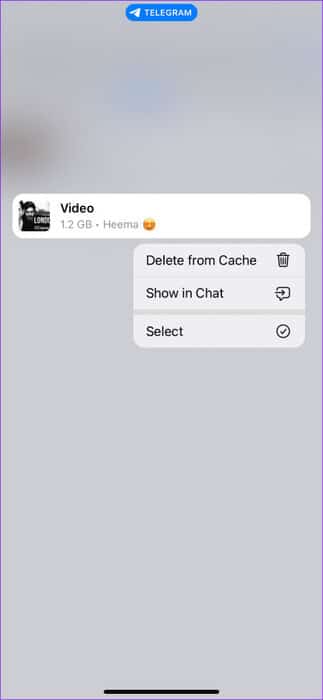
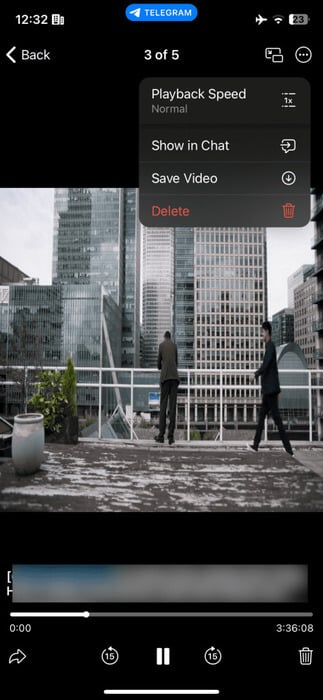
إذا كانت مساحة تخزين جهازك منخفضة، فتوجه إلى مجلد التنزيلات في تطبيق Telegram واحذف الملفات غير ذات الصلة من ذاكرة التخزين المؤقت.
إدارة التنزيلات في Telegram على Android
يستخدم Telegram واجهة مستخدم مختلفة تمامًا على Android. يمكن لمستخدمي Android اتباع الخطوات الموضحة أدناه لإدارة الملفات التي تم تنزيلها بكفاءة.
الخطوة 1: افتح Telegram وابدأ في تنزيل أي ملف. يجب أن تشاهد عملية التنزيل في الأعلى.
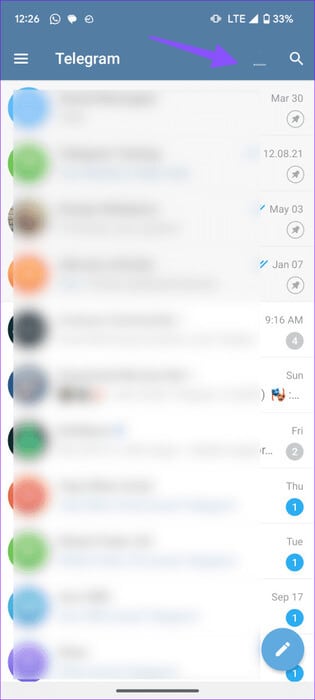
الخطوة 2: يمكنك النقر عليه للتحقق من جميع الملفات التي تم تنزيلها.
خطوة 3: يمكنك أيضًا النقر على أيقونة البحث في الزاوية اليمنى العليا والانتقال إلى علامة التبويب التنزيلات.
الخطوة 4: كما ذكرنا، يتيح لك Telegram إيقاف عملية التنزيل مؤقتًا لعدة ملفات. يمكنك أيضًا النقر على عداد السرعة الموجود في الأعلى لزيادة سرعات التنزيل.
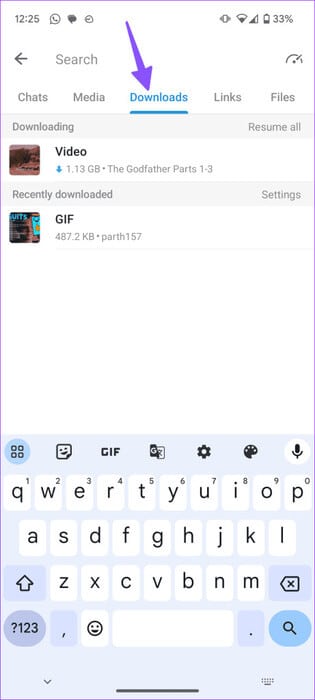
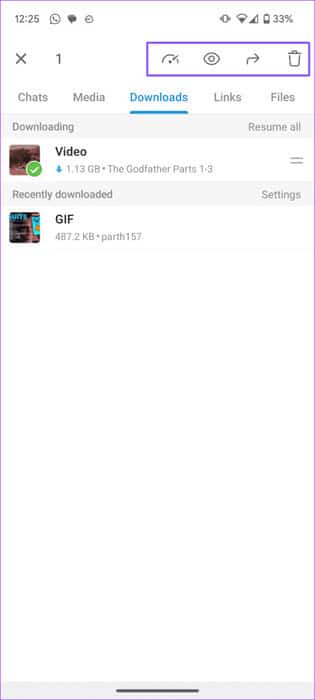
ومع ذلك، يقتصر الخيار على مشتركي Telegram Premium فقط. إنها طبقة مدفوعة من Telegram وتكلف 4.99 دولارًا شهريًا. يمكنك مراجعة منشورنا المخصص لمعرفة المزيد حول Telegram Premium.
يمكنك النقر لفترة طويلة على أي مقطع فيديو واستخدام خيارات مثل إعادة التوجيه والعرض والحذف في الجزء العلوي.
ابحث عن التنزيلات على TELEGRAM لسطح المكتب
يتوفر مدير التنزيل القوي في Telegram على تطبيقات سطح المكتب الخاصة بالشركة أيضًا. دعونا التحقق من ذلك في العمل.
الخطوة 1: قم بتشغيل Telegram على سطح المكتب.
الخطوة 2: ابدأ بتنزيل أي ملف وتحقق من العملية في الأسفل. يمكنك النقر عليه لفتح قائمة التنزيلات.
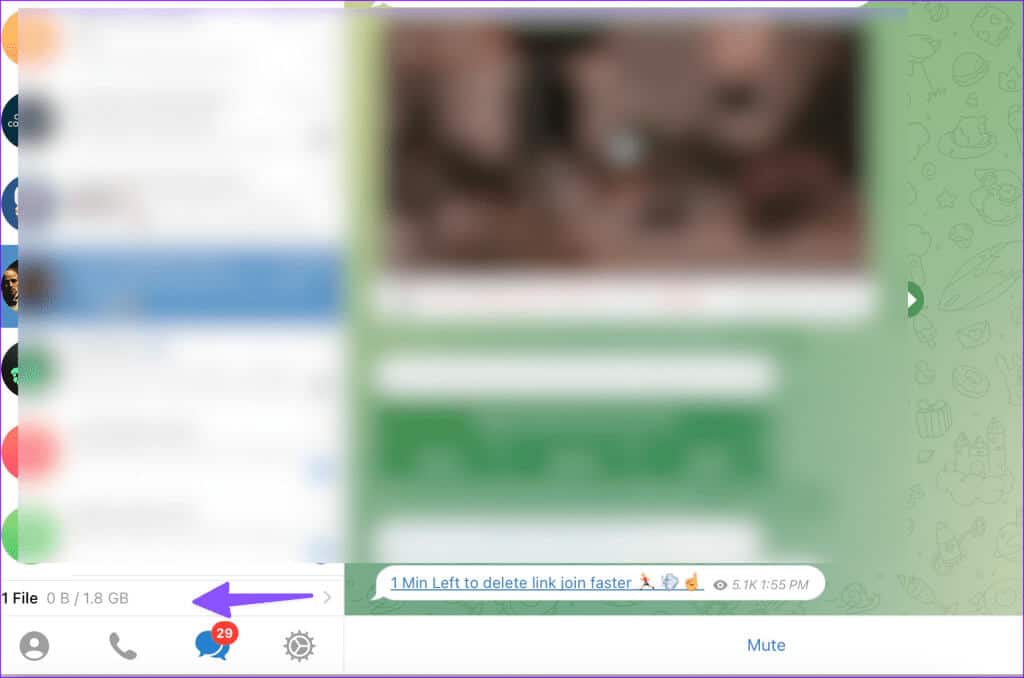
خطوة 3: يمكنك أيضًا النقر فوق شريط البحث في الأعلى وتحديد العدسة المكبرة الصغيرة.
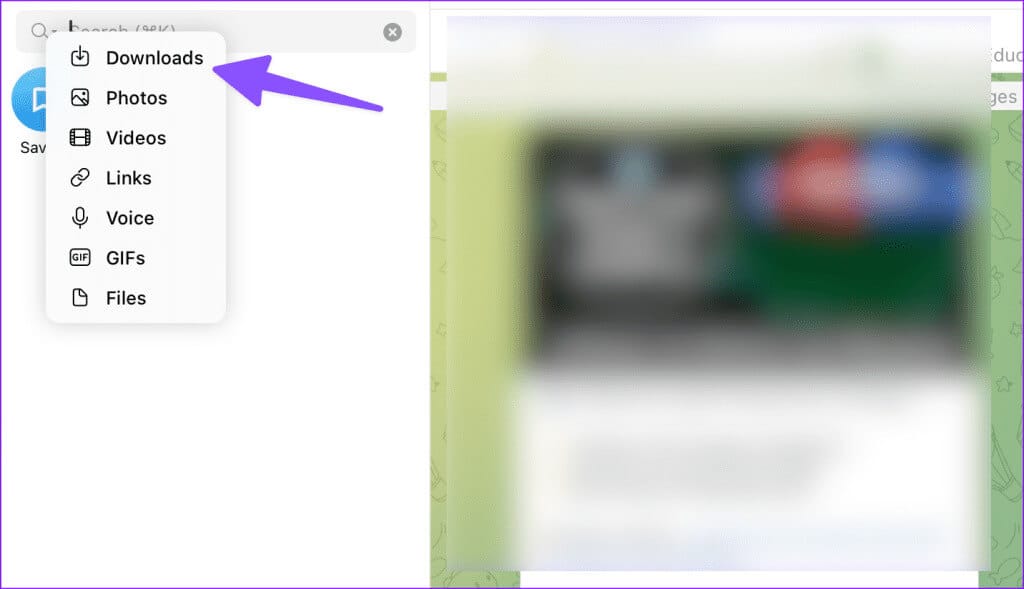
الخطوة 4: حدد التنزيلات من القائمة المنسدلة وتحقق من مقاطع الفيديو والملفات التي تم تنزيلها.

يمكنك النقر بزر الماوس الأيمن على ملف Telegram الخاص بك وإعادة توجيهه إلى الأصدقاء والعائلة.
تحقق من مدير تخزين Telegram
يأتي Telegram أيضًا مع مدير تخزين مخصص على جميع الأنظمة الأساسية. يمكنك إدارة ملفات ذاكرة التخزين المؤقت، وإزالة الوسائط المخزنة مؤقتًا تلقائيًا، وتعيين الحد الأقصى لحجم ذاكرة التخزين المؤقت، وإلقاء نظرة سريعة على ملفات الوسائط.
لقد استخدمنا لقطات شاشة من Telegram لنظام Android.
الخطوة 1: افتح Telegram على هاتفك. اضغط على قائمة الهامبرغر في الأعلى وانتقل إلى الإعدادات.
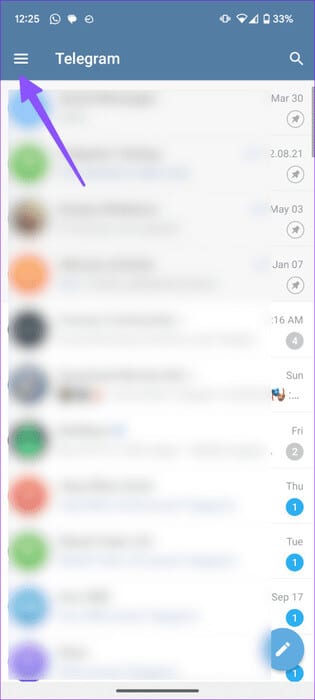
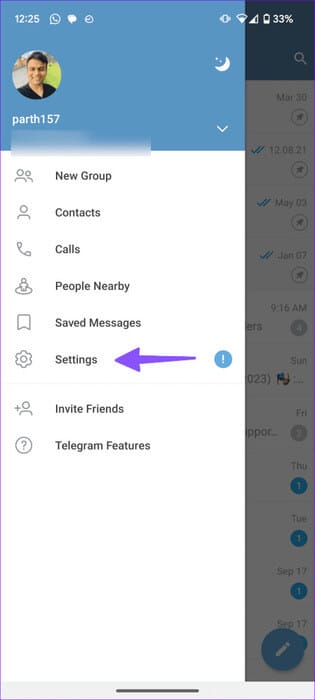
الخطوة 2: حدد البيانات والتخزين. اضغط على استخدام التخزين.
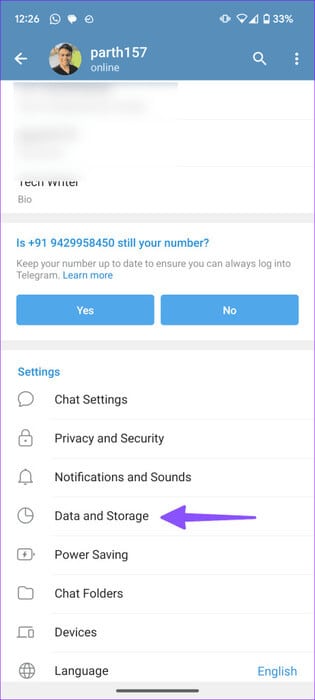
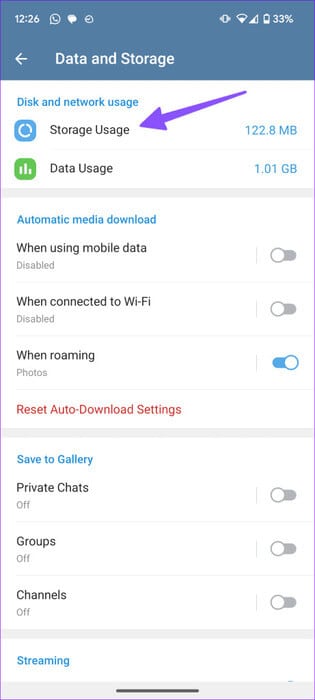
خطوة 3: التحقق من ذاكرة التخزين المؤقت، وتعيين الحد الأقصى لحجم ذاكرة التخزين المؤقت وإدارتها من خلال الدردشات الفردية.
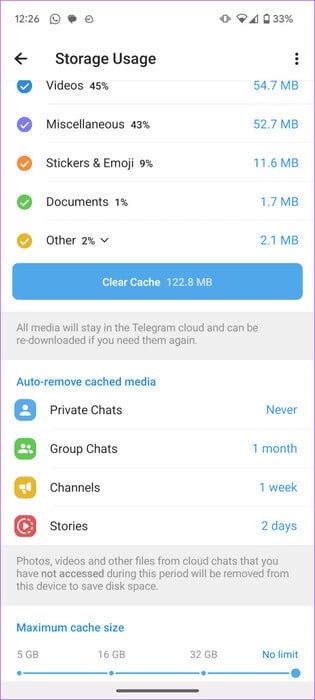
إذا تجاوز حجم ذاكرة التخزين المؤقت الحد المحدد، فستتم إزالة أقدم الوسائط غير المستخدمة من الجهاز.
إدارة ملفات Telegram الخاصة بك مثل المحترفين
يعد استخدام Telegram للمراسلة الفورية أمرًا ممتعًا، ولكن تبادل العديد من الملفات وتنزيلها بانتظام يمكن أن يملأ مساحة تخزين هاتفك بسهولة. إلى جانب إزالة الملفات غير المرغوب فيها، يمكنك إدارة التنزيلات الخاصة بك حتى تتمكن من الاحتفاظ بأفضل الملفات الممتعة، وتحديد أولويات ملفات معينة، وإعادة توجيهها، وإدارتها بشكل أفضل.